 YOU
YOU韓国旅行に行くからeSIMを買いたいんだけど、どこで購入すればいいの?
韓国旅行に行く際にネット環境を整えておくのは必須。
以前はモバイルWi-Fiを借りる方が多かったと思いますが、SIMを替えるだけで韓国のネット環境を使えるようになる、韓国SIMカードを購入するのがおすすめです。
Wi-Fiのように返却する手間も省けるので、時短にもなります。
SIMカードを交換するタイプとスマホの設定で韓国回線に切り替えられるeSIMがあるのですが、初めてeSIMを購入してみました。
初めてで少し設定にてこずりましたが、設定も1人でできて入国しても問題なくサクサク使えたのでよかったです。
今回は、韓国eSIMの購入方法と受け取り方についてまとめていきます。
差し替えるタイプのSIMカードの購入・設定方法はこの記事でまとめていますので、こちらも参考にしてみてください。


韓国eSIMの購入方法・受け取り方



韓国eSIMはどこで買えるの?
韓国eSIMは楽天やAmazon、Qoo10など通販サイトや、日本人向けの韓国情報サイト「コネスト」から購入できます。
受け取り方はメールでQRコードが送られてくるので、渡韓までQRコードを大切に保管しておいてください。
購入場所によって値段も若干ちがうので、いろいろなところで見て検討してみてくださいね。
コネストからの購入・受け取り方
楽天やAmazonからも手軽に購入できますが、ちゃんと使えるのかな?という不安があったので、わたしはコネストで購入しました。
コネストは日本人向けの韓国情報サイトなので韓国の携帯会社のものを購入できますし、日本語対応なのでスムーズに買うことができました。
「コネスト」経由で購入したい方は、この手順で進めてください。
- コネスト→サービス一覧(右上の9個の■のボタン)→Wi-Fi・SIM・携帯予約
- eSIM・SIMカード→韓国の携帯会社を選択
- 「参加日を選択」から入国日を設定→契約日数を設定→予約するより予約手続きをする(パスポート番号が必要です)
※予約の際はコネストへの会員登録(無料)が必要です - 手続き完了後、登録のアドレスにメールが届きます
- QRコードが付いているので、出国までにスマホでeSIMの設定をしてください
私はSKテレコムのeSIMにしましたが、携帯会社によって料金が安かったり、韓国の電話番号がついていたりと様々なので、優先順位によって選んでみてください。



SKテレコムは受信専用の韓国の携帯番号があったので、カフェのウェイティングにも使えたし、LINEで相談できて土日も対応してくれるお客様サポートデスクがあって安心感があったよ!
WOWPASS空港セット
WOWPASSカードの購入を考えている方は、SIMカードとセットになっているWOWPASS空港セットもおすすめです。
プリペイドカードのように使える韓国のWOWPASSカードは、クレジットカードと違い自分で入れた分だけしか使えないので使いすぎ防止にもなります。
WOWPASS空港セットはWOWPASS経由での購入しかできず、SIMカードでもeSIMでも空港のカウンター受取になるので少し面倒ですが、別々で買うよりも少し安く購入することができました。
日本語はあまり通じなかったですが、設定にてこずっていたら受け取りカウンターの方が翻訳機を使いながらフォローしてくださったので、初めてでも安心できました。
WOWPASS空港セットでeSIMを購入する場合は、QRコードが印刷された紙を韓国の空港受け取りカウンターで受け取ってから設定するので、設定するときは空港のフリーWi-Fiに繋げて設定してください。
韓国eSIMの設定方法



eSIMはどうやって設定するの?
eSIMは事前にスマホに入れておくことで、韓国についてからスムーズに韓国回線に切り替えられることができるので、出国前に準備しておきましょう。
設定がちょっと複雑で初めてだと「これで合ってるのかな?」と不安になったので、私が躓いたところも合わせてお伝えしますね。
準備する物は3つ。
- スマホ(SIMフリーになっているかを確認)
- eSIMのQRコード
- Wi-Fi環境



家にWi-Fiがないって方は、出国前に空港のフリーWi-Fiに繋げて設定するのも一つの手だよ!
1.SIMフリーになっているかを確認
「設定」→「情報」→「SIMロック」が「SIMロックなし」になっているかを確認
もし「SIMロックなし」になっていない場合、eSIMが使用できないので契約している日本の携帯会社へSIMロック解除の連絡をして下さい。
2.eSIMを設定する
「設定」→「モバイルデータ通信」→「モバイル通信プランを追加」を押して、eSIMのQRコードを読み取ります。
デフォルト回線の選択画面に出るので「主回線」を選択
3.モバイル通信に追加されているのを確認
もともとあった日本で使っている主回線の下にもう1つ追加されたら完了です。
eSIMで登録した回線がオンになっていたら、日本にいるうちはオフにしておいてください。(絶対に消さない)
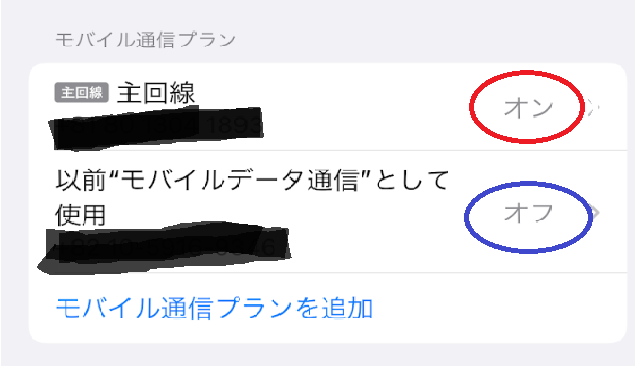
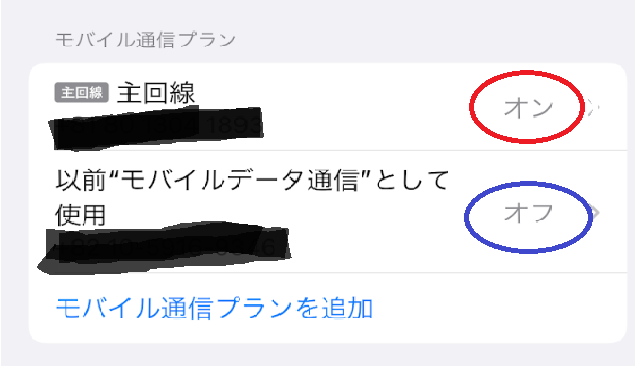
※日本でeSIM回線が「アクティベート中」または「アクティベートできません」と表示されても不具合ではないので、絶対にeSIMを消さないでください。(一度登録したeSIMは再登録できません)



私の場合、Wi-Fi環境で設定しているので追加してすぐ日本にいても韓国回線がオンになったまま使用できていました。
韓国回線だし契約日前なので日本にいる間は使えないはずですが、万が一高額請求に繋がってしまっては怖いので、日本にいる時は韓国回線をオフにしておいてくださいね。
4.韓国に着いたら回線を切り替える
韓国に着いたら、日本で使っている主回線をオフ、eSIMをオンにします。
iPhone左上にeSIMで契約した韓国の携帯会社が出てきたら切り替え完了です。
切り替えてもうまく繋がらない場合は電源のオンオフを繰り返してみてください。
それでも直らなければ、「設定」→「モバイル通信」→韓国eSIM→データローミングをオンにして再度試してみてください。



データローミングをオンにすると回線を切り替え忘れた時の高額請求リスクにも繋がるので、問題なければオフにしておくのがおすすめ!
5. 帰国後は日本の回線に切り替えられる
帰国したら韓国回線をオフにして、日本の回線に切り替えます。
契約日数を過ぎたeSIMはもう使えないので削除してしまって大丈夫です。
削除されたeSIMは「SIMなし」と出ますが、「連絡先をアップデート」を押すと一覧から削除したeSIMが消えます。
まとめ
今回は、eSIMの購入方法と設定方法についてまとめました。
eSIMはスマホだけで完結するので身軽に旅行を楽しむことができます。
その反面、設定に不慣れだと少してこずるので、余裕をもって準備しましょう。
eSIM購入を考えているiPhoneユーザーの方はぜひ、参考にしてみてください。








